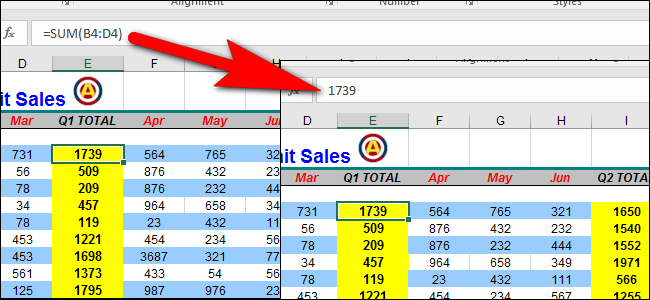
Diyelim ki dağıtmanız gereken bir Excel çalışma kitabı oluşturdunuz, ancak bu çalışma kitabında kullandığınız formülleri gösteremezsiniz. Size bir çalışma sayfasını başka bir çalışma kitabına kopyalamanıza ve formülleri hızlı bir şekilde kaldırmanıza olanak tanıyan kolay bir numara göstereceğiz, böylece yalnızca sonuçlar gösterilecektir.
İLİŞKİLİ: Formül Tanımlama ve Oluşturma
Bu yöntem, çalışma sayfalarını bir çalışma kitabından diğerine taşımanıza veya kopyalamanıza izin verir, ancak örneğimizde bir çalışma sayfasını yeni bir çalışma kitabına kopyalayacağız (taşımayacağız), bu nedenle orijinal çalışma kitabındaki formülleri koruyoruz. Çalışma sayfalarını bir çalışma kitabından zaten var olan başka bir çalışma kitabına da kopyalayabileceğinizi (veya taşıyabileceğinizi) unutmayın.
Çalışma sayfalarındaki formüllerin kaldırıldığı bir çalışma kitabı oluşturmak için orijinal Excel çalışma kitabınızı açın ve hassas formüller içeren bir çalışma sayfasının sekmesini seçin. Bu çalışma sayfasının sekmesini sağ tıklayın ve açılır menüden “Taşı veya Kopyala” yı seçin.

Taşı veya Kopyala iletişim kutusunda, “Kitaba” açılır listesinden “(yeni kitap)” öğesini seçin. Kutuda bir onay işareti olması için “Kopya oluştur” onay kutusunu seçin. Bu, çalışma sayfasının yeni çalışma kitabına kopyalanmasını ve orijinal çalışma kitabından taşınmamasını sağlar. “Tamam” ı tıklayın.
NOT: Şu anda açık olan çalışma kitaplarını “Rezervasyon yapmak” açılır listesinden seçebilirsiniz.

Yeni bir Excel çalışma kitabı oluşturulur ve kopyalanan çalışma sayfası, çalışma sayfası sekmesinin adıyla birlikte çalışma kitabına yapıştırılır. Orijinal çalışma kitabını korumak için bu çalışma kitabını farklı bir adla kaydedebilirsiniz.
Ctrl + A tuşlarına basarak veya hücrelerin sol üst köşesindeki sütun harfleri ile satır numaraları arasındaki kareyi tıklatarak çalışma sayfasındaki yeni çalışma kitabında kopyaladığınız tüm hücreleri seçin.

“Ana Sayfa” sekmesinin etkin olduğundan emin olun. Pano bölümünde, aşağıdaki resimde gösterildiği gibi “Yapıştır” düğmesindeki aşağı oku ve ardından açılır menünün “Değerleri Yapıştır” bölümündeki “Değerler” düğmesini tıklayın.

Çalışma sayfası artık formüllerin kendisini değil, yalnızca orijinal çalışma sayfasındaki formüllerin sonuçlarını içermektedir.

Formülleri kaldırmak istediğiniz özgün çalışma kitabındaki her çalışma sayfası için bu yordamı izleyin. Yeni çalışma kitabınızı oluşturduktan sonra açık tutun ve bu çalışma kitabını Taşı veya Kopyala iletişim kutusundaki “Kitap” açılır listesinden seçebilirsiniz.

